Windows 8.1預覽版早已在6月26日就發布,隨著更新進展的不斷深入,終於迎來了代號為Blue的9600.16384更新。在8月27日晚,微軟官方正式宣布已完成Win8.1 RTM版並交付給OEM廠商,這次微軟打破常規,並未按照以往慣例提前向MSDN和TechNet訂閱用戶提供最新一代的Windows,所有用戶都需要等到10月18日正式發布時才能用上Windows 8.1正式版。不過,ZOL軟件頻道已經獲取到最新的Win8.1RTM專業版,並下面的內容中為各位帶來該版本的評測。
微軟官方博客正式宣布,自北京時間10月17日晚7點起,Windows 8.1將在全球范圍內通過Windows 8上的Windows應用商店免費為Windows 8用戶進行更新推送。同時,在Windows 8.1更新正式發布後,搭載Windows 8.1的全新設備也會在世界各地的零售渠道陸續上市。
Windows 8用戶可以在10月17日晚通過應用商店免費更新。不過互聯網上很快出現了Win8.1 RTM部分版本的的洩露。下面我們以64位的Windows 8.1 RTM專業版為例看看Windows 8.1 RTM到底都有哪些改進。
■Win8.1RTM安裝/升級的兩種方法
RTM就是程序代碼開發完成之後,要將母片送到工廠大量壓片的版本,也叫做RTM版。所以說,RTM版的程序碼一定和正式版一樣。因此Windows 8.1 RTM跟Win8.1正式版是一樣的。希望馬上體驗8.1的用戶現在就可以行動了。然而,目前已經洩露的都是ISO鏡像,所以需要進行全新安裝,這就意味著你會丟失自己的設置和應用。那麼,你已經安裝了Windows 8.1預覽版升級至RTM正式版,或者是從Win8之下系統,升級到Windows 8.1,共兩種方法。
使用ISO鏡像也能實現從Windows 8.1預覽版升級至RTM,這樣就能保留原有的個人數據。方法也很簡單,只要修改一下Windows 8.1 ISO鏡像中的cversion.ini文件。
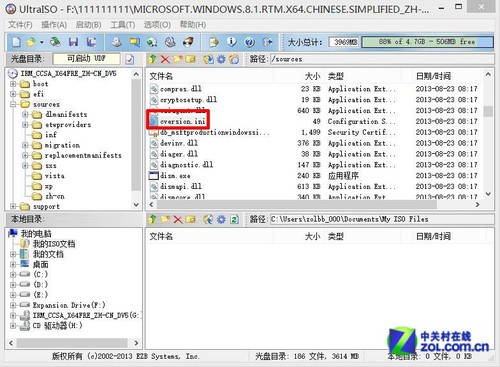
UltraISO軟件打開下的Win8.1RTM專業版
具體步驟如下:①下載Windows 8.1 RTM版ISO鏡像;②下載一款第三方ISO鏡像管理軟件,例如PowerISO或者UltraISO,此類工具可以讓你對虛擬盤中的所有文件進行修改;③安裝完成ISO鏡像管理軟件(下面以PowerISO舉例)後,用它打開並浏覽Windows 8.1 ISO文件,到“sources”文件夾中查找cversion.ini文件;④以記事本或寫字板的方式打開這個ini文件。
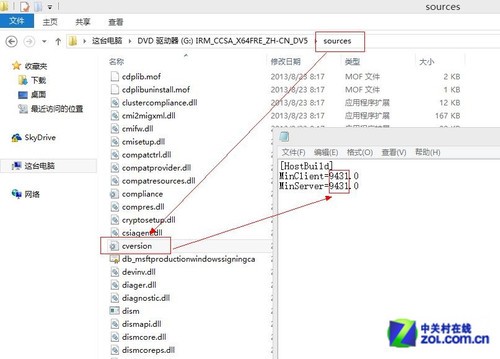
記事本方式打開cversion文件修改裡面數據
將字符9458修改為9431,這是Windows 8.1預覽版的版本號,這樣安裝器就能正確檢測到你想要升級的系統版本了,從而能夠在升級時保留設置的應用程序。
到PowerISO主界面的“文件”菜單下,點擊保存,從而將上述改動保存之後Windows 8.1 ISO鏡像。接下來,你只需要將ISO鏡像燒錄到DVD光盤或是存儲到U盤中,就能進行Windows 8.1 RTM的安裝了。在安裝進程中,系統會詢問你進行全新安裝或是從Windows 8.1預覽版升級,選擇後者就可以了。
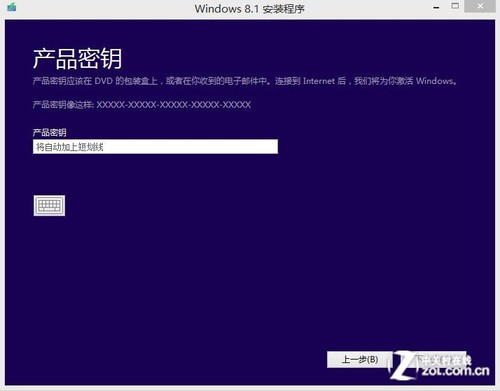
需要輸入產品密鑰
注意:Win8.1RTM專業版安裝的過程,需要輸入產品密鑰,這裡筆者為大家找到了這個密鑰,大家在安裝的過程直接輸入即可。
產品密鑰:NTTX3-RV7VB-T7X7F-WQYYY-9Y92F
有用戶表示,你只需將ISO鏡像中的cversion.ini文件刪除,也能實現同樣的效果,但是我們不建議這樣做,可能會導致不必要的問題。另外一種就是,從Win8以下系統(Win7/XP等)升級到Win8.1RTM正式版,直接在ISO格式的鏡像上安裝即可。
■Metro應用圖標篩減 系統界面優化
說到版本升級更新,用戶的目光會更多地停留在界面的改版上,因為操作系統的界面是用戶接觸的第一印象。Win8.1RTM專業版與之前的預覽版,在界面上系統界面上存在哪些不同之處,這個問題,我們開篇的第一部分就來做點評。
開始屏幕變得更有個性化,系統安裝完畢之後我們照例會看到熟悉的開始屏幕和五彩缤紛的的磁貼,Win8.1 RTM在個性化設置中增加了更多的顏色搭配和背景圖選擇,在開始屏幕的超級按鈕菜單中選擇設置即可看到。
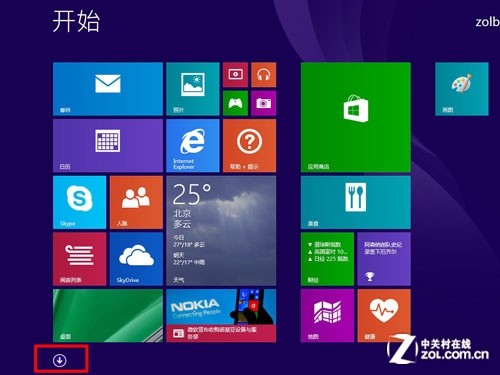
點擊向下標簽 查看所有應用
Win8.1 RTM在開始屏幕中新增向下箭頭圖案的小按鈕,鼠標在屏幕上滑動時出現,點擊它可以直接進入“所有應用”。點擊“所有應用”界面中向上箭頭圖案的小按鈕,即可重新回到開始屏幕。觸控操作在開始屏幕拖拽向上滑動即可進入“所有應用”界面,相反操作類似。
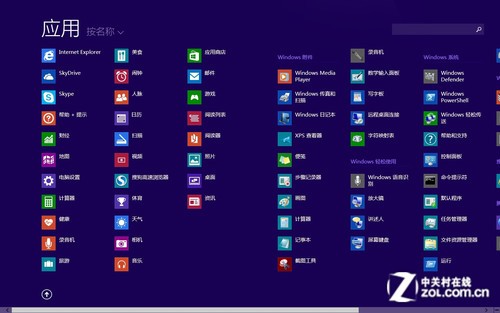
所有應用界面下
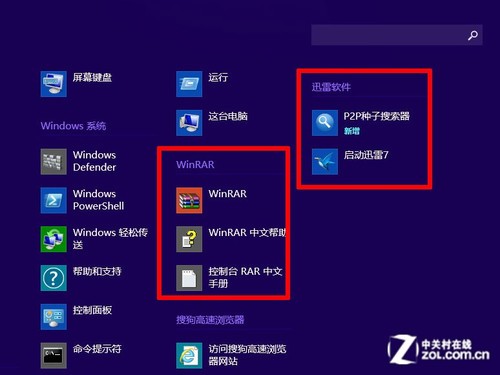
新應用分類存放
Win8每安裝一個新的應用都會將對應的應用磁貼圖片增加到開始屏幕上,無論是桌面程序或Modern新界面應用,Win8.1 RTM中新安裝的應用和程序將缺省出現在“所有應用”中而不會直接出現在開始屏幕,需要固定到開始屏幕需要手動設置。新安裝應用磁貼,已經不會再被顯示在開始屏幕上了。
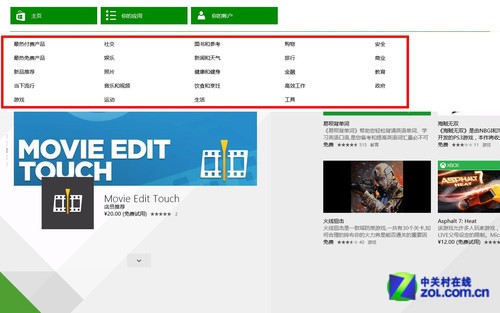
應用商店應用分類明細
Win8.1 RTM的應用商店界面有很大變化,將以前默認分類形式變成在首頁顯示各種推薦及應用排行榜。點擊右鍵即可顯示詳細的應用分類,更加清晰簡潔。
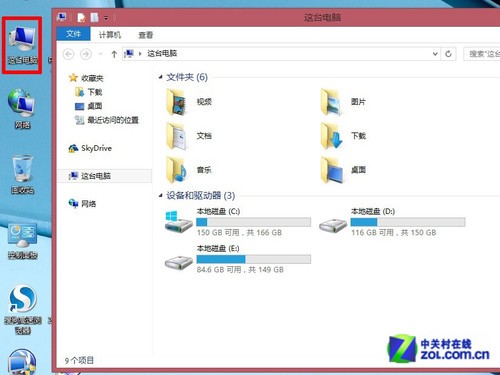
我的電腦變成了“這台電腦”
我的電腦變成“這台電腦”工具欄所呈現的設定項,用戶自己可以加以調整。Win8.1 RTM的文件資源管理器默認界面有所調整,將“我的電腦”改名為“這台電腦”,另外缺省隱藏了“庫”,只要點擊文件資源管理器“查看”中的“導航窗格”,勾選對應選項,即可將默認關閉顯示的“庫”顯示出來。
■壁紙/主題/分屏的變化
Windows操作系統的壁紙、主題,對於這些用戶自己可以自行來更改、美化的重要操作,一直以來都是Windows不可或缺的個性化處理方式。隨著Windows的推陳出新,更高版本的推出,壁紙、主題的可控性和自定義能力在不斷提升。我們來看看Win8.1RTM專業版在這些方面都做了哪些方面的升級。
Win8.1 RTM的鎖屏界面可定制的內容更加豐富——如定制鎖屏應用、將桌面壁紙設置為鎖屏壁紙、提醒應用及是否可在鎖屏狀態下接聽Skype來電或者開啟相機。同時,Win8.1 RTM的鎖屏界面支持圖片幻燈片播放功能,不解鎖也能欣賞到用戶設置的圖片目錄下的所有圖片,但要當心隱私洩露。
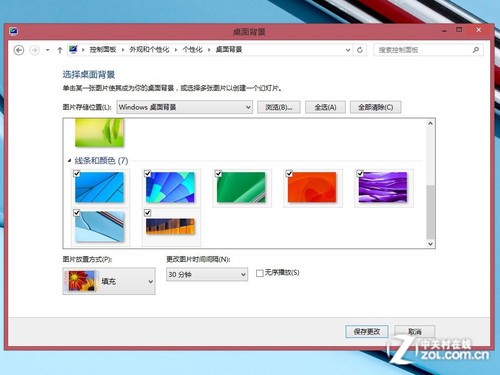
Win8.1RTM專業版桌面背景的選擇
Win8.1RTM一共增加了九張壁紙:包括Windows主題中一張黃色調的新壁紙,另外還有替代之前的地球主題包的線條與色彩主題中包含的七張壁紙。另外,Win8.1RTM在鎖屏界面下提供了一張全新的多彩壁紙,開始屏幕也開始支持新的自定義背景圖案。
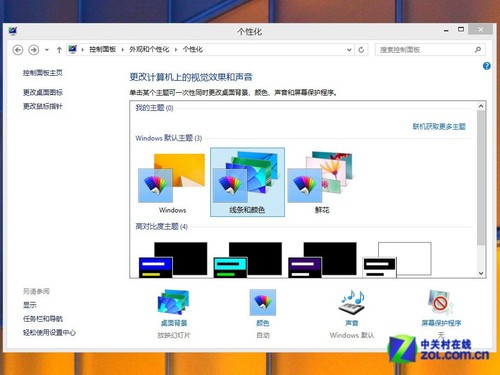
個性化主題的選擇
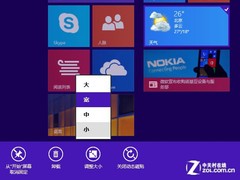
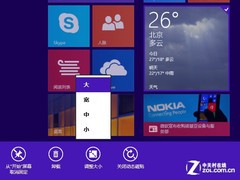
Metro界面下磁貼可以按“大、寬、中、小”來更改
在Windows 8中只有正方形(150×150 px)與長方形(310×150 px)兩種磁貼尺寸式,現在的Win8.1 RTM系統增加了大磁貼(310×310 px)與小磁貼(70×70 px)兩種樣式,方便用戶根據不同的應用特性和需求靈活選用。另外,Win8.1 RTM提供了更為豐富靈活的“分屏視圖”功能,不僅支持低分辨率屏幕,而且分屏數量最多可達四個;系統既提供智能分屏調整,同時也支持手動調整分屏之間的面積比例,滿足不同的應用需要。
■關機鍵升級 新增系統自帶應用
Win8.1 RTM經過預覽版之後,微軟一直在對8.1努力地進行調整,那麼Win8.1在自身內置應用的安排上,就用了一些心思,Win8.1RTM中增加了不少內置應用,比如Skype、鬧鐘、閱讀列表、飲食、健康和健身、幫助和提示等,還包括“這台電腦”。“幫助和提示”應用采用圖文並茂加視頻的方式,有效幫助初次接觸Windows 8.1用戶了解系統的特性、功能和基本操作,並可以指導用戶解決一些問題。
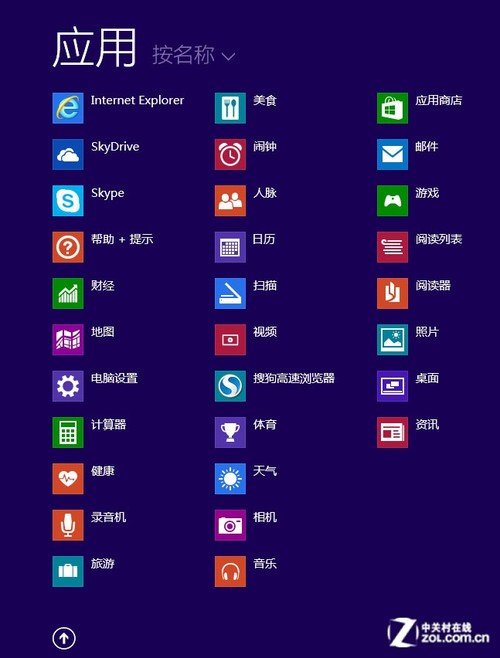
Win8.1RTM專業版增加了新應用
Win8.1 RTM中提供了功能更加豐富的“電腦設置”功能,並且對這些設置選項重新做了分類,補充添加了不少設置功能選項,並重新將它們按邏輯關系分為激活Windows、電腦和設備、賬戶、SkyDrive、搜索和、隱私、網絡、時間和語言、輕松使用、更新和恢復,每個大類下還有非常豐富的詳細功能設置。
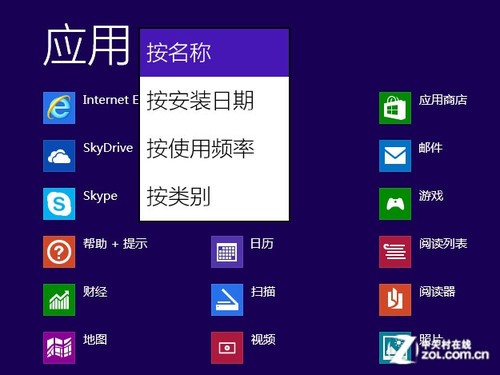
圖片說明
■Win8.1預覽版/8.1RTM專業版 關機鍵功能比較
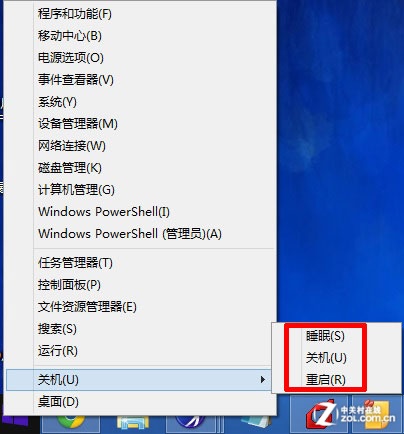
Win8.1預覽版
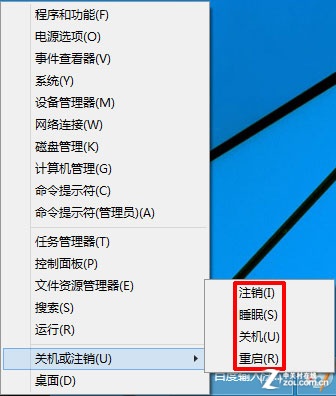
Win8.1 RTM專業版
以上是Win8.1預覽版和Win8.1 RTM提供了“開始按鈕”中,關機鍵的變化對比。很明顯的,RTM版中多出了一項“注銷”。
不過,這個開始按鈕與大家期待的Win7中可以彈出開始菜單的開始按鈕並不相同,它可以方便地在開始屏幕和傳統桌面之間切換,右鍵菜單中也提供了一些一些常用功能,但並不是程序應用列表。同時原本的“關機”選項變更為“關機或注銷”,其中提供了注銷、睡眠、關機、重啟等多個選項。這樣關機就方便一些了。
■Win8.1RTM組合快捷鍵位
從Win8發布之後到現在,Win8操作系統中所經常使用到的快捷鍵的設定就已經比較固定。似乎從Win7系統開始,微軟就已經在為Win8的快捷鍵設計打基礎了,所以如果是從Win7升級到Win8的用戶會對系統的快捷鍵有似曾相識的感覺。其實沒錯,正是因為有這樣的前提條件,Win8中快捷鍵相對到達了比較成熟的程度。
Win8.1 RTM支持在系統啟動後直接進入Windows傳統桌面,可是很多用戶在安裝了Win8.1預覽版之後並沒有找到這個設置選項,其實它就藏在Win8.1預覽版的“任務欄和導航屬性”的設置面板中。

圖片說明
點擊“桌面”磁貼或者按下“Win+D”等快捷鍵進入傳統桌面模式,在“任務欄”空白處點擊右鍵,選擇“屬性”,打開任務欄和屬性設置面板。點擊“導航”選項卡,在“開始屏幕”一欄裡找到“登錄後轉到桌面而不是‘開始’屏幕(D)”,點擊前面的復選框保證為勾選狀態。
Windows 8(8.1)快捷鍵一覽 組合鍵快捷功能說明 Win+C調出應用Charm菜單(Metro、傳統桌面) Win+D所有程序最小化,再次按下恢復(Metro、傳統桌面) Win+E打開我的電腦(Metro、傳統桌面) Win+F調出查找面板(Metro、傳統桌面) Win+I調出設置面板(Metro、傳統桌面) Win+L一鍵鎖定電腦(Metro、傳統桌面) Win+M所有程序最小化(Metro、傳統桌面) Win+P切換外部顯示器/電視(Metro、傳統桌面) Win+R調出“運行”對話框(Metro、傳統桌面) Win+T將光標定位到傳統任務欄圖標上(Metro、傳統桌面) Win+U調出“輕松訪問中心”(Metro、傳統桌面) Win+X調出Windows移動中心(Metro、傳統桌面) Win+Y快速預覽傳統桌面(Metro、傳統桌面) Win+TAB在已打開應用程序間循環切換(Metro、傳統桌面) Win+空格切換輸入法語言及布局(Metro、傳統桌面) Win直接按下Windows鍵(Metro、傳統桌面)Win8.1和Win8在快捷鍵的設置方面並沒有變化。本次我們所列表統計出來的快捷鍵中,並沒有包括鼠標的快捷操作,因為鼠標本身收到硬件配置的影響較大。如果用戶在平時使用Win8/8.1的過程中,下意識地將這些快捷組合鍵熟練運用,相信操作系統被整體操控的效率將會更加完美。
■最新版IE11浏覽器測試
以兼容性、穩定性以及簡潔著稱的IE浏覽器,來到了它的第11個版本--IE11。Win8.1RTM專業版內置的IE11浏覽器,支持自動快速翻頁的功能,支持在同一窗口打開100個標簽頁面,並觸控屏做了系列優化。此外IE11浏覽器還提供了全新的開發人員功能,用戶可以方便的進行頁面調試,也能方便的修改IE11的用戶代理字符串。
這裡所點到的三個方面的功能提升,都是在8.1預覽版所內置的IE11的基礎上所做的升級,但說到底最新的IE11性能究竟如何?我們接下來一起做測試。

Win8.1RTM專業版所內置的IE11
我們所測試的Win8.1RTM專業版目前的版本號是“9600.16384.130821-1623”,單從前面部分“9600.16384”跟其內置的IE11浏覽器版本號是不謀而合的,其實這體現了IE11浏覽器作為Windows 8系統IE10的升級版,版本是隨著操作系統的更新而升級的。
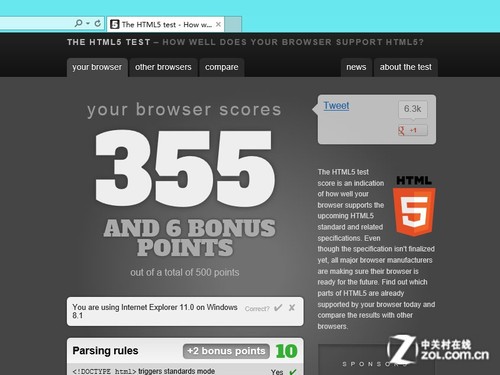
HTML5 Test得分355中等偏上
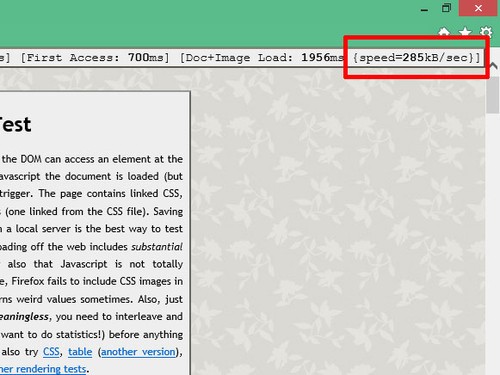
單頁加載頁面速度測試
IE11 RTM自動安裝版性能測試 測試項測試結果 HTML5測試355 ACID3基准測試100/100 JS性能測試112.3ms +/- 1.0% 加載單頁面速度測試285kB/sec浏覽器的測試項目較多,我們從中選取了HTML5、單頁加載頁面的速度ACID3基准、JS性能四項關鍵測試來進行。但綜合來看,IE11的表現狀態並不拔尖,並未看出與上一版本的性能有比較明顯的提升。從這些方面出發,看得出微軟在針對IE11浏覽器的開發上,並沒有追求性能、速度上的提升,而是重點放在了浏覽器穩定性、兼容性以及IE系列經典傳承上。
■最值得關注的三大亮點升級
前文我們一起來點評了Win8.1RTM專業版的15項功能更新點。眾多的更新點中,以細節、系統性能的優化體驗為主。在評測的最後,我們再來將Win8.1RTM專業版這些改變進一步整合。
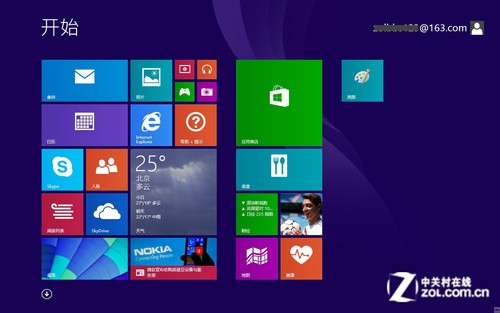
開始界面的調整 新安裝應用不會出現這個界面了
一、Metro界面應用圖標的優化。Win8.1RTM專業版與Win8.1預覽版以及之後的幾個小更新版本相比較,這一點可以說是一個非常重要細節修改。調整之後的Win8.1RTM版,安裝之後的應用會出現在Metro下“更多應用”中,而且是已經分好了類別的模式。筆者以為,微軟究竟出於何種理由將這樣一個細節進行了移位,也許讓新版操作系統的Metro界面更加整潔,算是其中一個解釋吧?
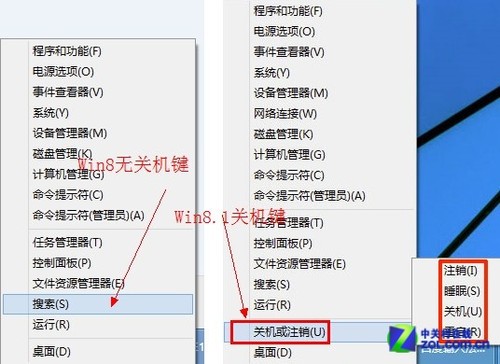
Win8、Win8.1關機鍵比較
二、“關機”功能的強化。原本的“關機”選項變更為“關機或注銷”,其中提供了注銷、睡眠、關機、重啟等多個選項。相比較於Win8.1預覽版,關機按鈕下只有休眠、關機和重啟三項,可以說,Win8.1 RTM正式版只是將“注銷”一項從用戶頭像右鍵功能上,添加到了關機選項中。
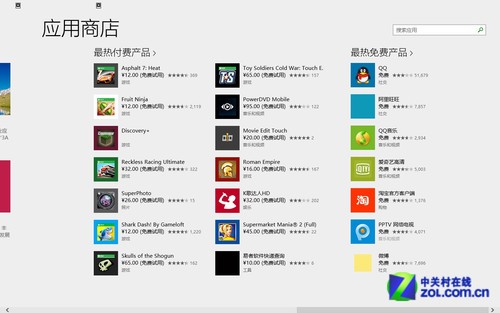
Win8.1 RTM專業版應用商店最熱產品推薦
三、Win8.1RTM應用商店的改變。應用商店在應用的排版上做了布局順序的調整。我們看到應用商店內,前面部分各款應用的下方位置上,都會呈現對應的簡要介紹,這樣可以幫助用戶在點擊進入,或者是下載應用之前對應用具有一個大概的了解。在排版的末端,應用商店將最熱的付費產品和免費產品排行都列示出來。
作為Win8系操作系統中的一分子,雖說Win8.1RTM專業算不上一個重大版本升級更新,但是,微軟在優化Win8系統方面所做的努力是大家有目共睹的。Win8.1RTM專業版的發出,代表Win8從界面人性化設計,從性能到使用體驗的一步步細節上的完善過程。